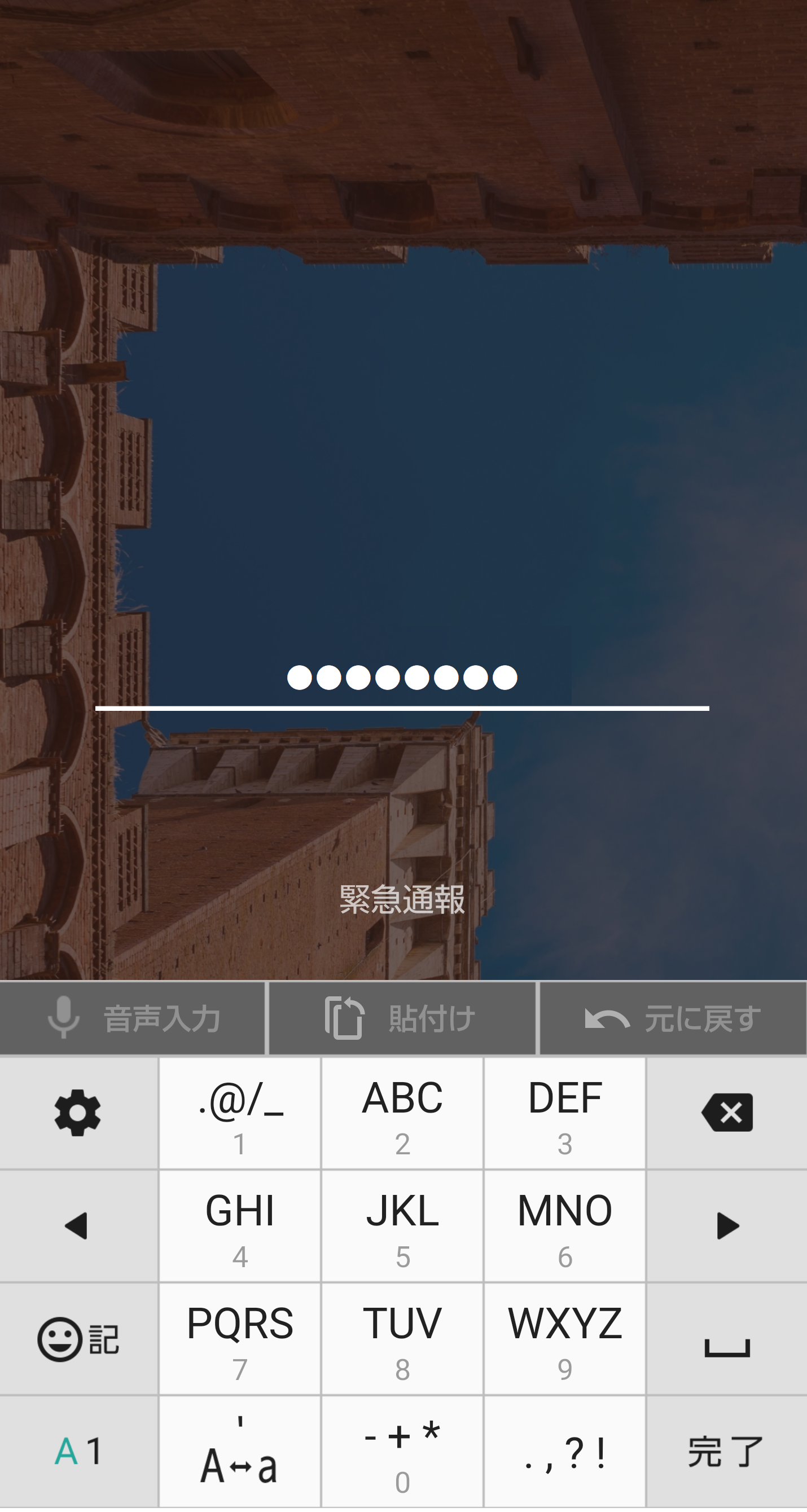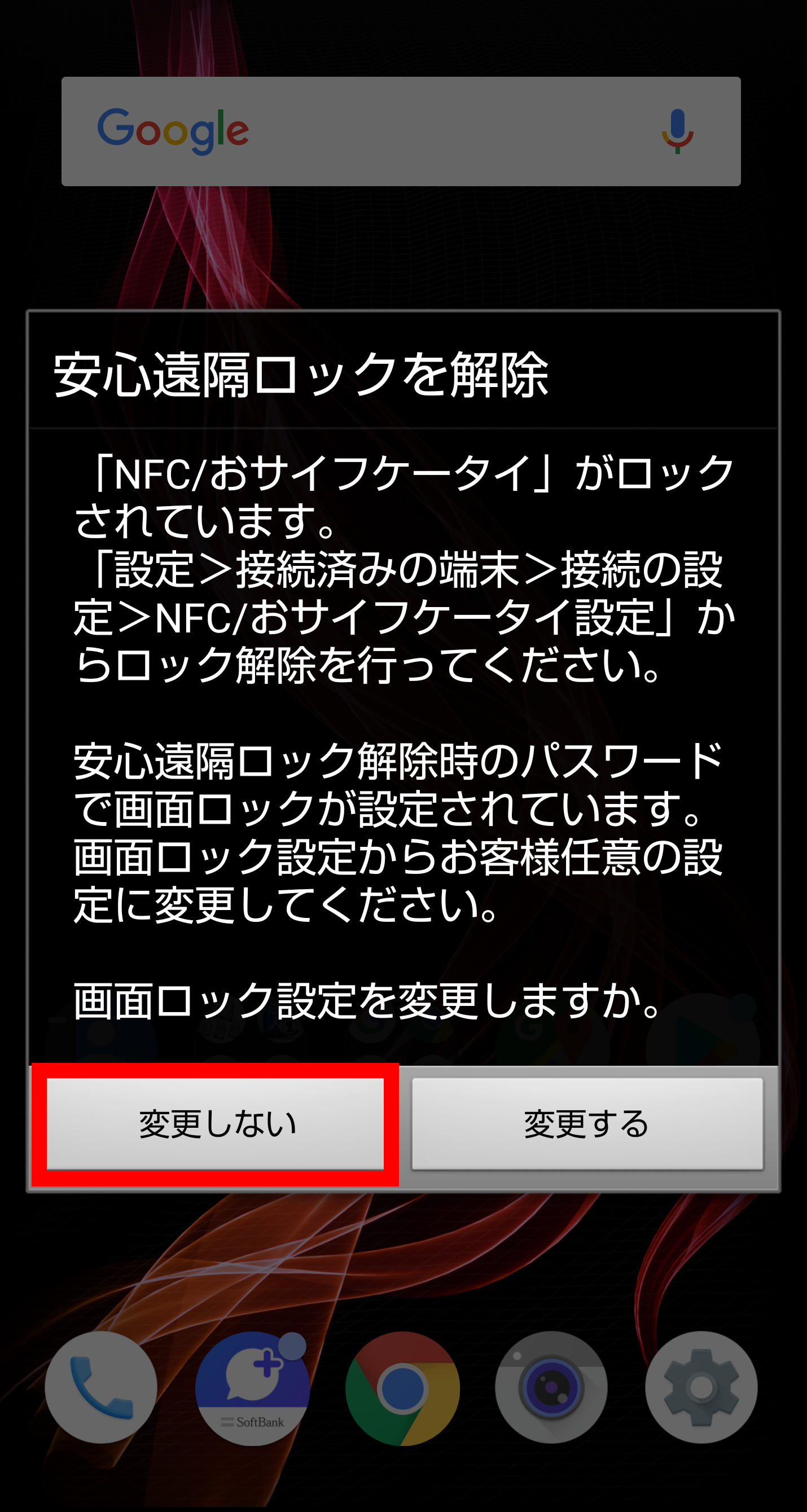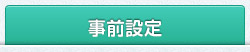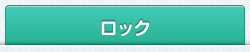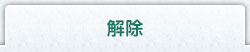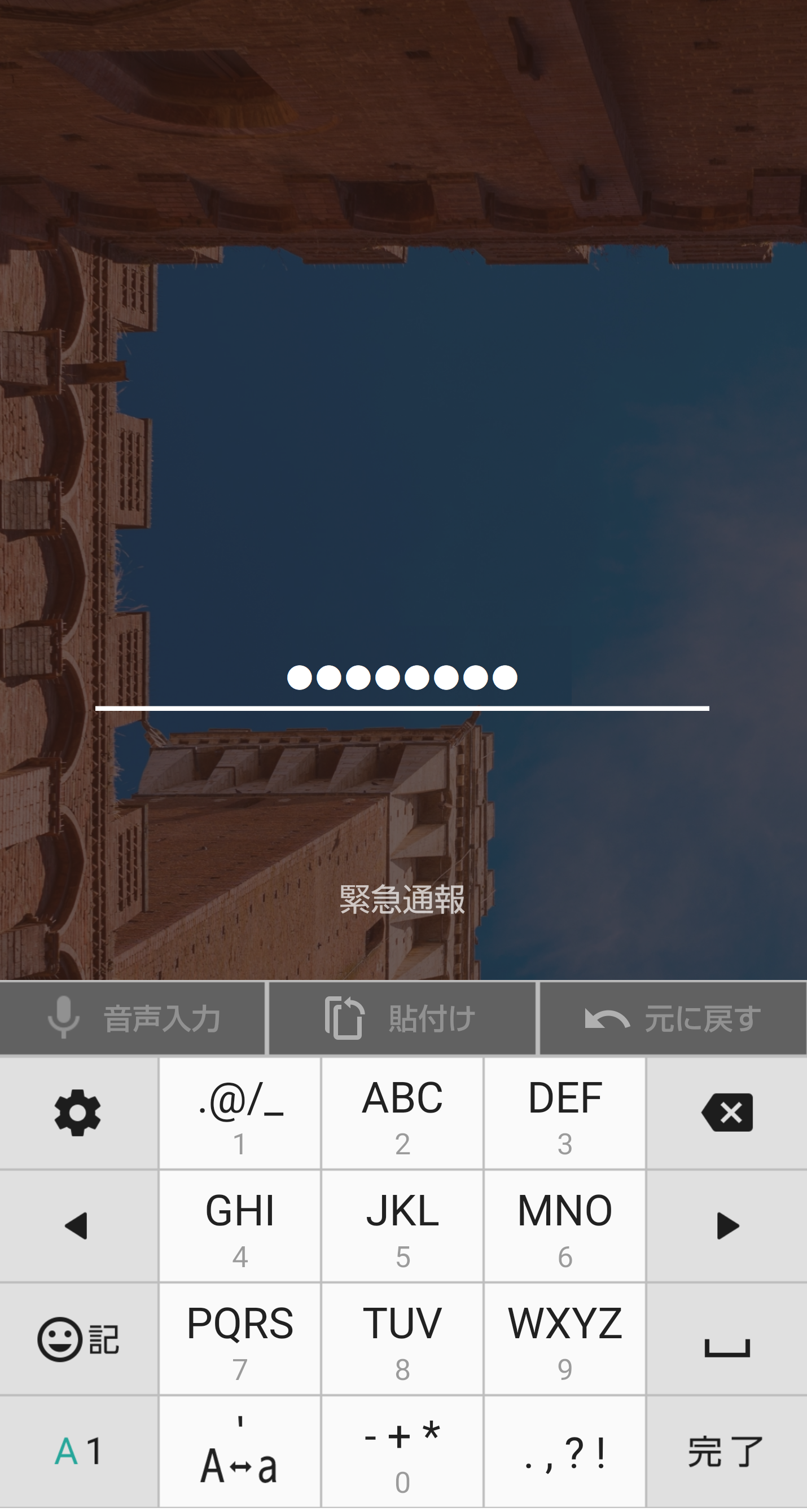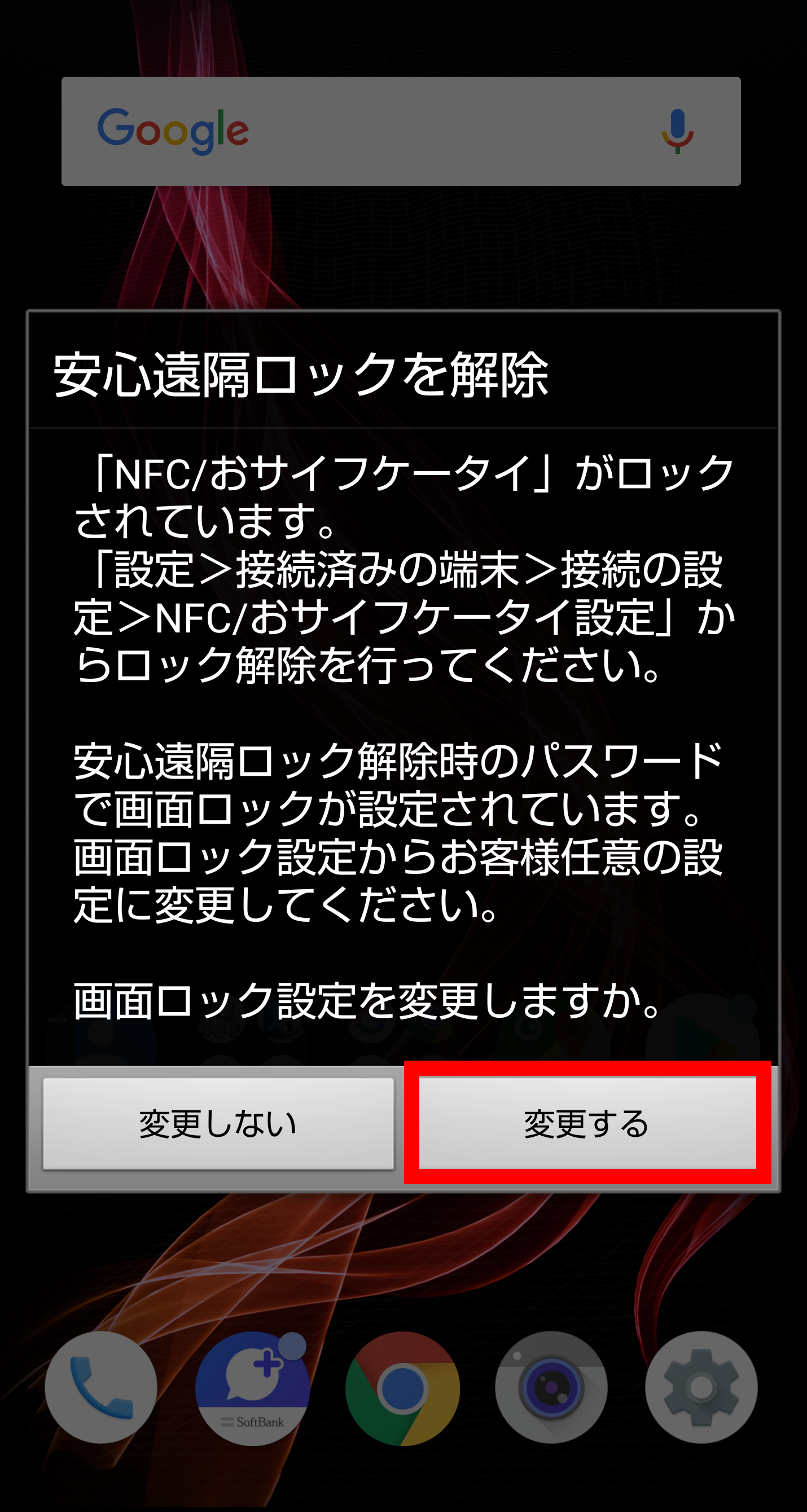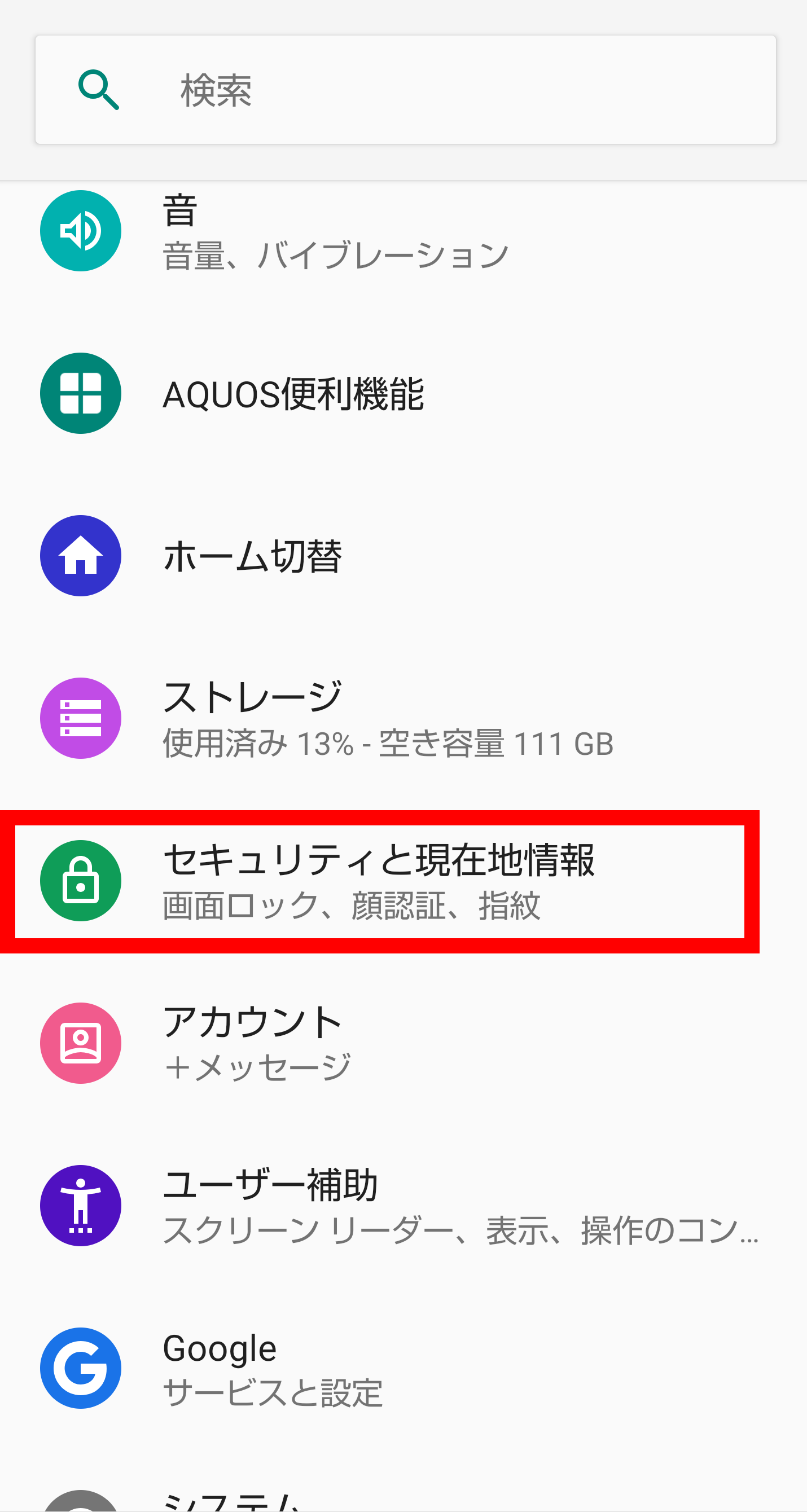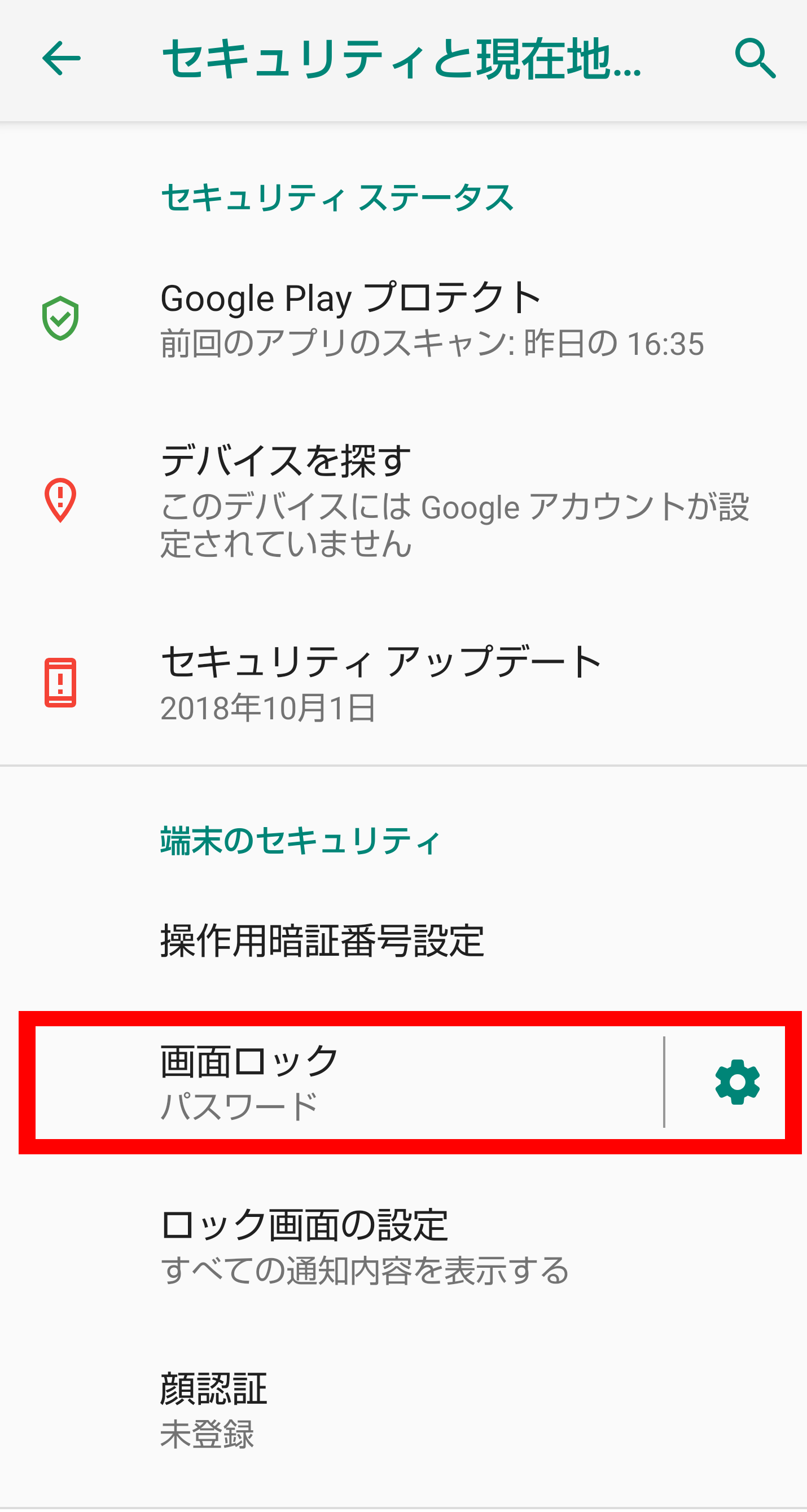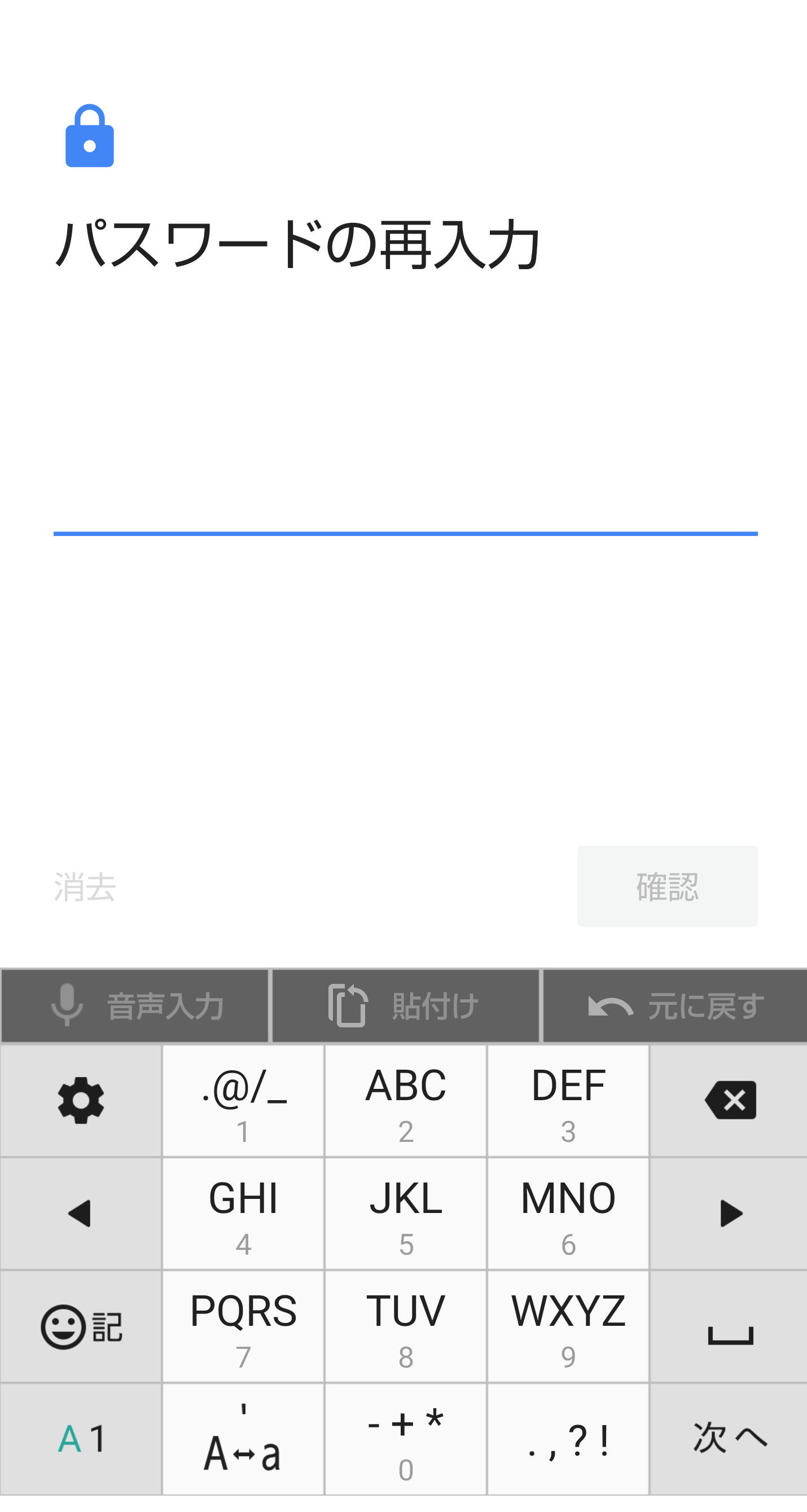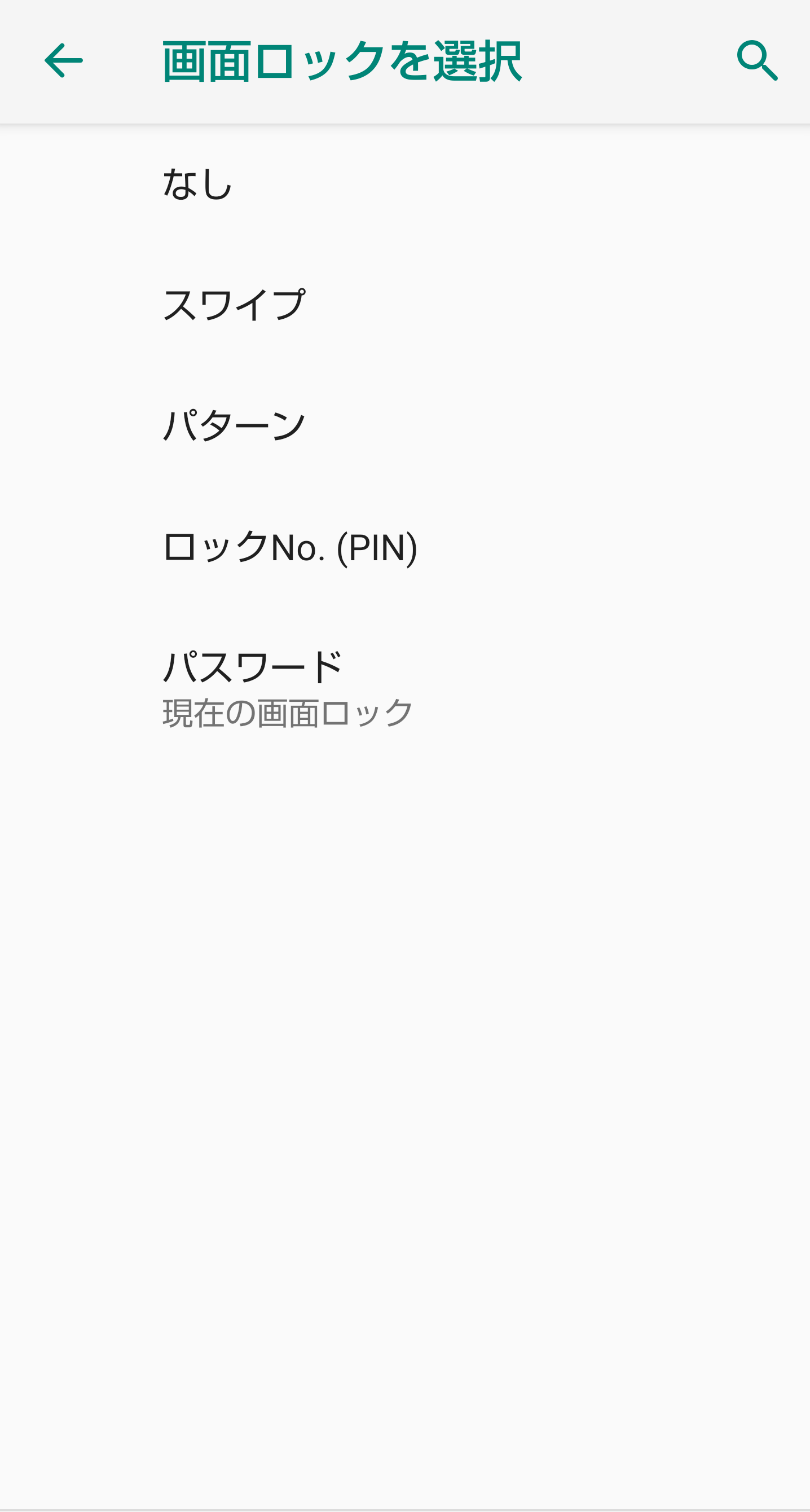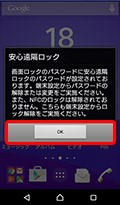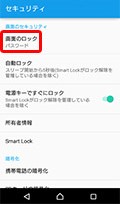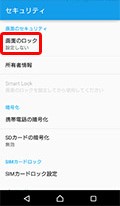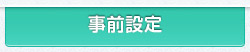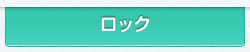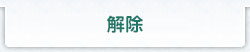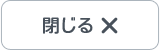携帯電話を紛失した際など、遠隔操作で携帯電話をロックできます

『ロックを実行』を行った携帯電話のロックを解除する
Android7.0以上のSoftBankスマートフォンをご利用中のお客さま
元々画面ロックを設定していたお客さま
端末がロックされています。元々ご自身で設定していた画面ロックパスワード(PIN、パターンなど)を入力して解除してください。
ロック解除後、ポップアップメッセージが表示されます。内容を確認のうえ、「変更しない」を選択してください。こちらで完了となります。
画面ロックを設定していなかったお客さま
端末がロックされています。以下のパスワードを入力して解除してください。
- My SoftBankからロックした場合
My SoftBankのパスワードを入力
- ソフトバンクカスタマーサポート(157)からロックした場合
ロック実行の際に設定した8桁のパスワード
ロック解除後、ポップアップメッセージが表示されます。画面ロック設定に①で入力したパスワードが設定されているため、任意の設定に変更頂きます。内容を確認のうえ、「変更する」を選択してください。
設定画面に遷移します。セキュリティ設定など、画面ロックの設定が含まれるメニューを選択してください。
「画面ロック」「画面のロック」など画面ロックの設定メニューを選択してください。
パスワードの再入力画面に①で入力したパスワードを再度入力してください。
Android5.0以上7.0未満のSoftBankスマートフォンをご利用中のお客さま
ロック中の携帯電話に直接、以下のパスワードを入力
- My SoftBankからロックを実行した場合
My SoftBankパスワード
- ソフトバンクカスタマーサポートからロックを実行した場合
ロック実行時に設定した任意パスワード
遠隔ロック解除後、ポップアップメッセージを確認し、「OK」を選択
画面のロックを選択し、①で入力したパスワードを再度入力
画面のロック設定で、再度「パスワード」を選択し任意のパスワードを入力して変更
(パスワード変更完了)
再度、画面のロックを選択する事で、「パスワードでの画面ロック解除」以外に、下記設定に変更が可能
・スワイプでの解除
・PINコードでの解除
・設定しない など